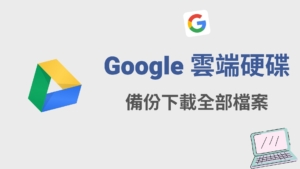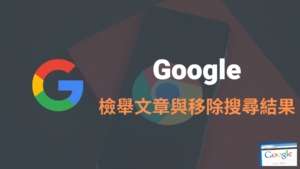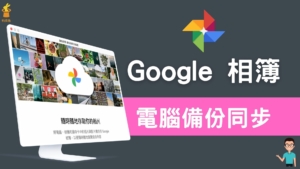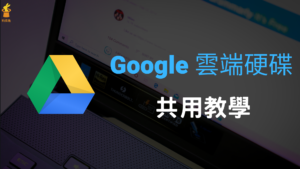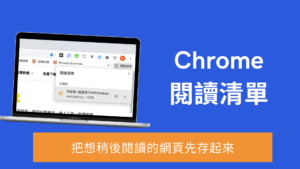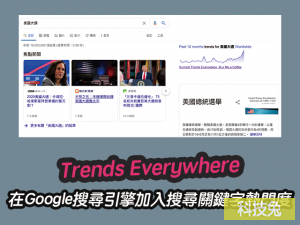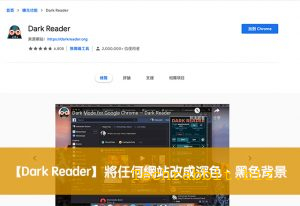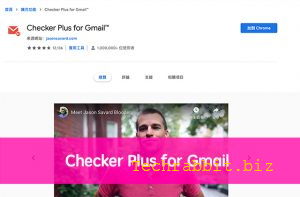Google 相簿如何下載到電腦?一鍵打包匯出Google 相簿照片!教學
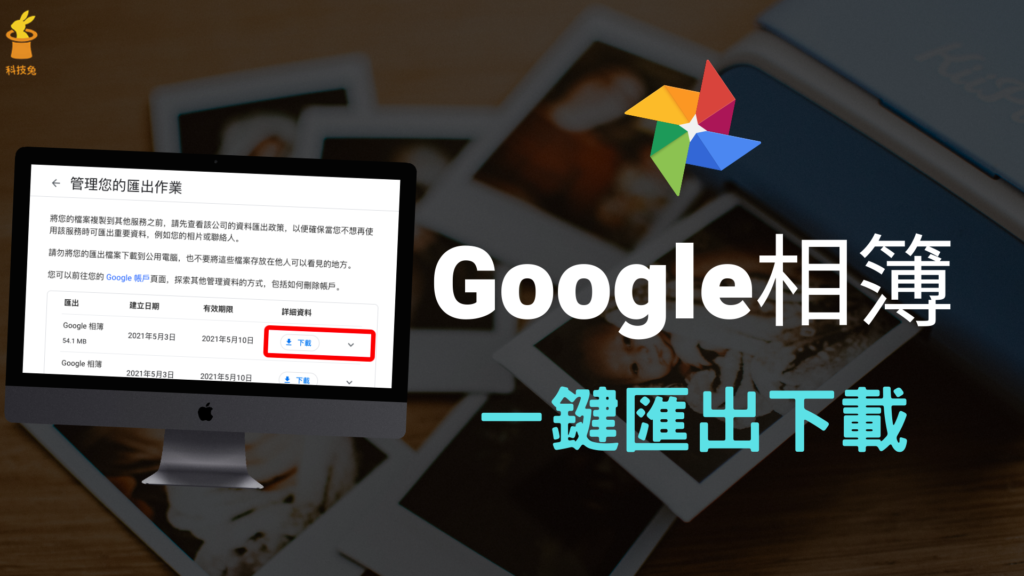
Google 相簿要如何下載到電腦?Google 相簿是由谷歌推出的免費照片儲存服務,你可以將你所有拍過的手機照片,都上傳到Google 相簿裡面,非常方便。但是如果有天你不想再使用Google 相簿了,那麼 Google 還提供了照片匯出服務,讓你可以輕鬆地將所有上傳到 Google 相簿的照片,轉移到其他儲存空間。
本篇文章會完整教你如何一鍵匯出打包所有你的 Google 相簿照片, 讓你可以輕鬆地轉移至其他儲存空間,如果你也有這方面的需求,那就趕快來看這篇文章教學吧!
Google 相簿匯出下載到電腦!教學
1、進入設定,開始匯出Google 相簿照片
▼點擊下方前往 Google 相簿。
▼進入 Google 相簿之後,點選右上角的「齒輪設定」按鈕,之後你會看到「匯出資料」選項,點擊「備份資料的封存檔案」,然後點擊旁邊的「備份」,準備開始下載Google 相簿照片。
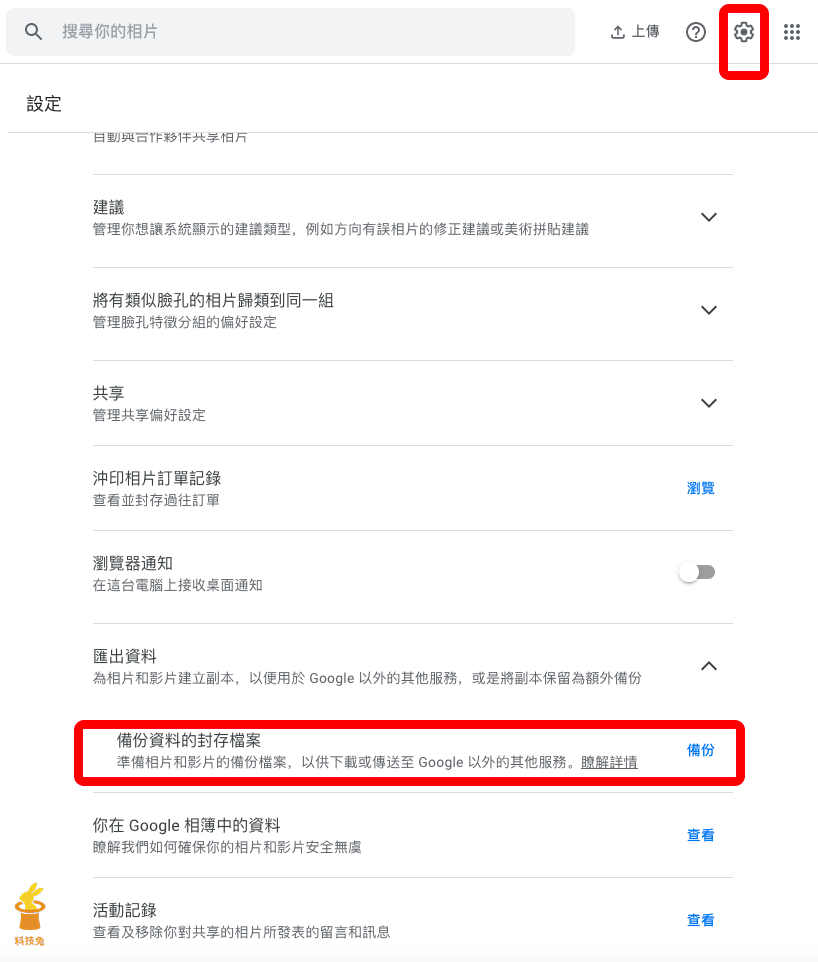
▼接下來你可以勾選你要備份的Google 相簿,如果你想打包匯出所有相簿照片,那麼不用更改任何設定,因為匯出照片功能預設就是打包全部照片。點擊「下一步」即可。
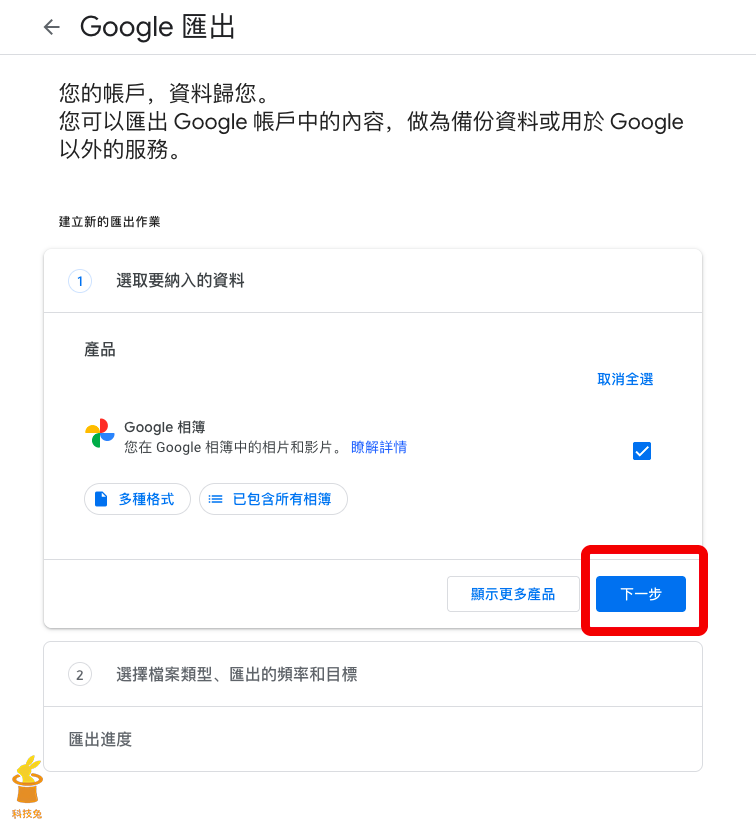
2、選擇匯出Google 相簿照片類型,開始匯出
▼再來你可以選擇匯出照片的類型,以及匯出檔案的切割大小。
檔案類型:選擇最通用的ZIP檔即可。
檔案大小:每份檔案都切成2GB,方便下載。
▼如果你的檔案大小想選大一點的也可以,看你自己的需求。選完點擊「建立匯出作業」。
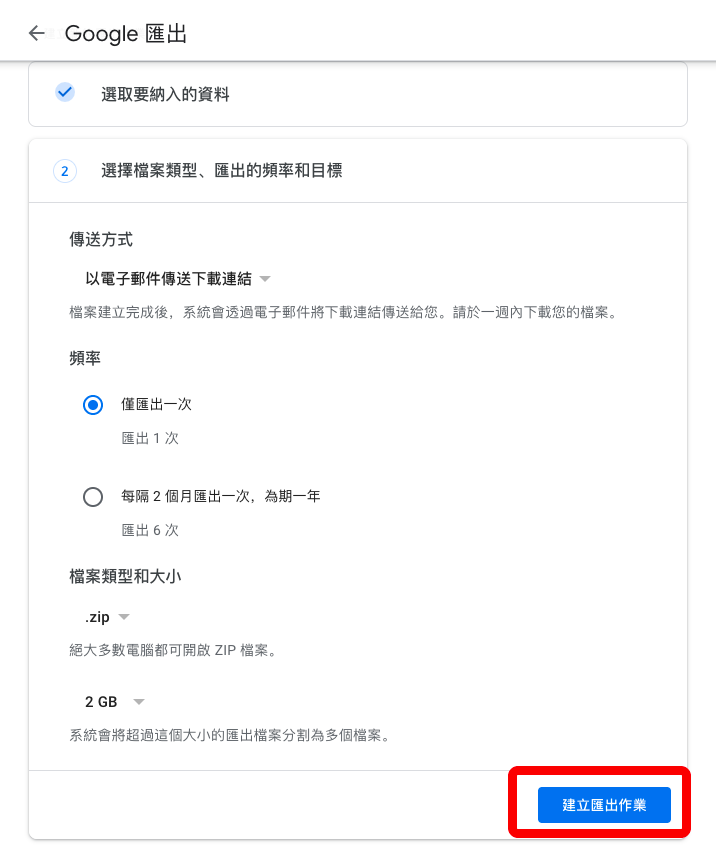
▼接下來會顯示「匯出進度」,這會依照你的Google 相簿大小,越多照片會等稍微久一點,但通常也不會等太久。
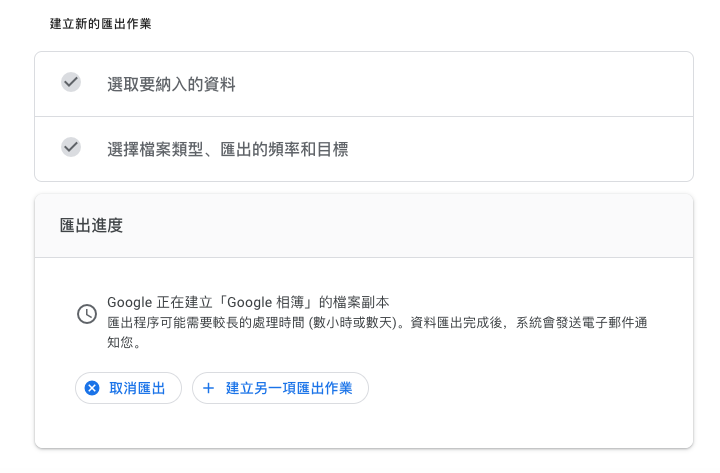
3、Google 相簿匯出完成,可以開始下載。
▼如果你有使用手機Gmail App,當你的 Google 相簿匯出完成可以下載的時候,Google 相簿會透過Gmail通知你。

▼此時就可以開始下載所有匯出的Google 相簿照片,點擊「下載」按鈕就可以下載所有Google 相簿照片到你的電腦了。
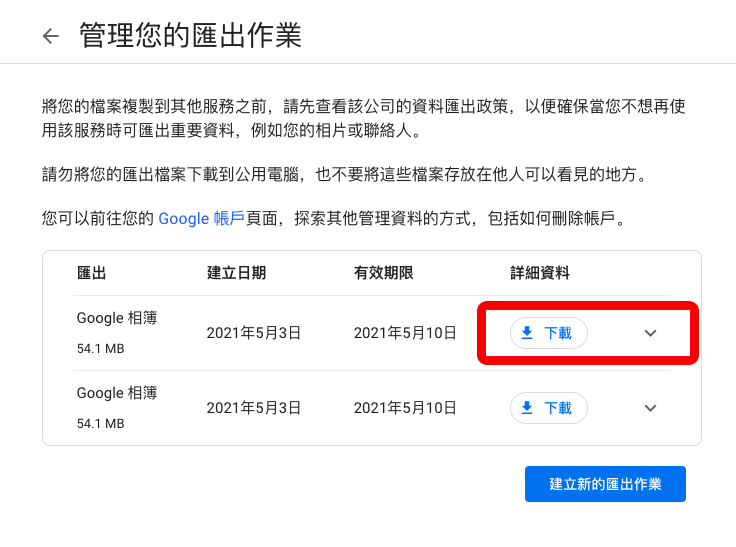
上面就是Google 相簿匯出下載的教學啦,有需要的人可以去Google 相簿匯出照片唷。
總結
1.Google 相簿有提供照片匯出功能,可以讓你打包下載所有Google 相簿照片,非常方便。
2.Google 相簿匯出功能速度很快,通常不用等很久,就可以一鍵打下載了。
更多相關內容
- Google 相簿如何下載到手機?Google Photo App 下載照片教學(iPhone,Android)
- Google 相簿免費容量大小?照片上傳費用?Google 雲端硬碟空間購買教學
- Google 雲端硬碟如何全部下載?一鍵備份 Google 所有雲端硬碟檔案資料!
- 如何向 Google 檢舉移除網址與搜尋結果?部落格網站文章被侵權盜用解法
- Google 相簿電腦版:一鍵備份上傳與同步桌面資料夾照片、影片(Mac, Windows)
- Google 雲端硬碟如何共用檔案、資料夾?與我共用 Google drive!教學
- Chrome 閱讀清單,把 Google 網頁文章儲存起來稍後閱讀!
- Material icons 由Google開發的免費網站圖示,免註冊下載、無需版權聲明